Совместная работа - это хранение файлов, документооборот, видеоконференции, календарь общих мероприятий и прочее в этом духе. Как правило, люди склонны доверять личную жизнь и бизнес сторонним сервисам. Однако, есть возможность держать все это на своем сервере.
Мы выбираем Nextcloud - свободное программное обеспечение для удобного планирования и хранения файлов.
Для серверов созданных до 25.04.2025
При создании сервера пользователь Nextcloud admin будет создан с тем же паролем, который вы задали для главного основного пользователя.Особенности SSO интеграции
- Если имя SSO аккаунта совпадает с именем аккунта уже существующего в Nextcloud, аккаунты будут объединены. Войти можно будет как через SSO, так и с использованием старого логин/паролья. Иными словами, для таких аккаунтов, SSO станет дополнительным методом входа;
- Если вы дадите аккаунту SSO права администратора, он получит администраторские права и в Nextcloud;
- Пользователи SSO, имена которых ранее не существовали в Nextcloud, не смогут задать пароль в Nextcloud. То есть для них SSO останется единственным способом входа.
Подробнее: Что такое SSO и как его использовать?
Рекомендуемые клиенты
- WEB-интерфейс: доступен после настройки сервера SelfPrivacy, по адресу
https://cloud.ВАШ.ДОМЕН - Официальное приложение (GNU/Linux, Windows, macOS, Android, iOS)
Как сбросить админ пароль
Для следующих действий вам нужно будет подключиться по ssh к серверу с правами администратора. Минимальное понимание работы командной строки приветствуется ;)
Инструкцию по подключению вы можете прочитать тут.
После подключения введите команду:
nextcloud-occ user:resetpassword admin
Вас попросят ввести новый пароль, отображение символов будет скрыто.
ЧаВо
Не работает Nextcloud Updater
Всё нормально, так и должно быть. Nextcloud обновляется через NixOS. Обновления зависят от нашего NixOS репозитория, всё происходит без вашего участия.
Почему я не могу использовать мой Nextcloud в сторонних сервисах?
Такое может быть, если в стороннем сервере стоит ограничение на привязку только к конкретному инстансу Nextcloud.
Стоит ли мне использовать расширение для шифрования своего Nextcloud?
Мы не рекомендуем. Ключи шифрования будут храниться на сервере, что делает такое шифрование практически бессмысленным.
Настройка контактов и календаря в web-клиенте Nextcloud
Дополнение контактов
- Откройте ваш Nextcloud, справа вверху нажмите на иконку контактов. Далее нажмите на надпись “Install the Contacts app”.
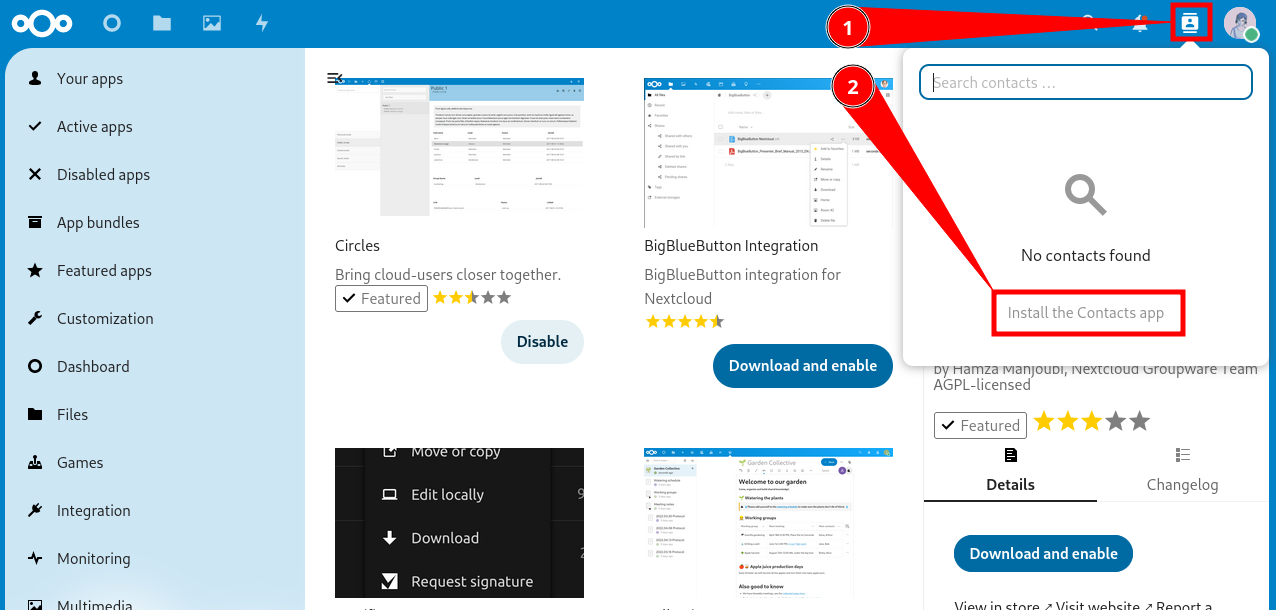
- Нажмите “Download and enable”.
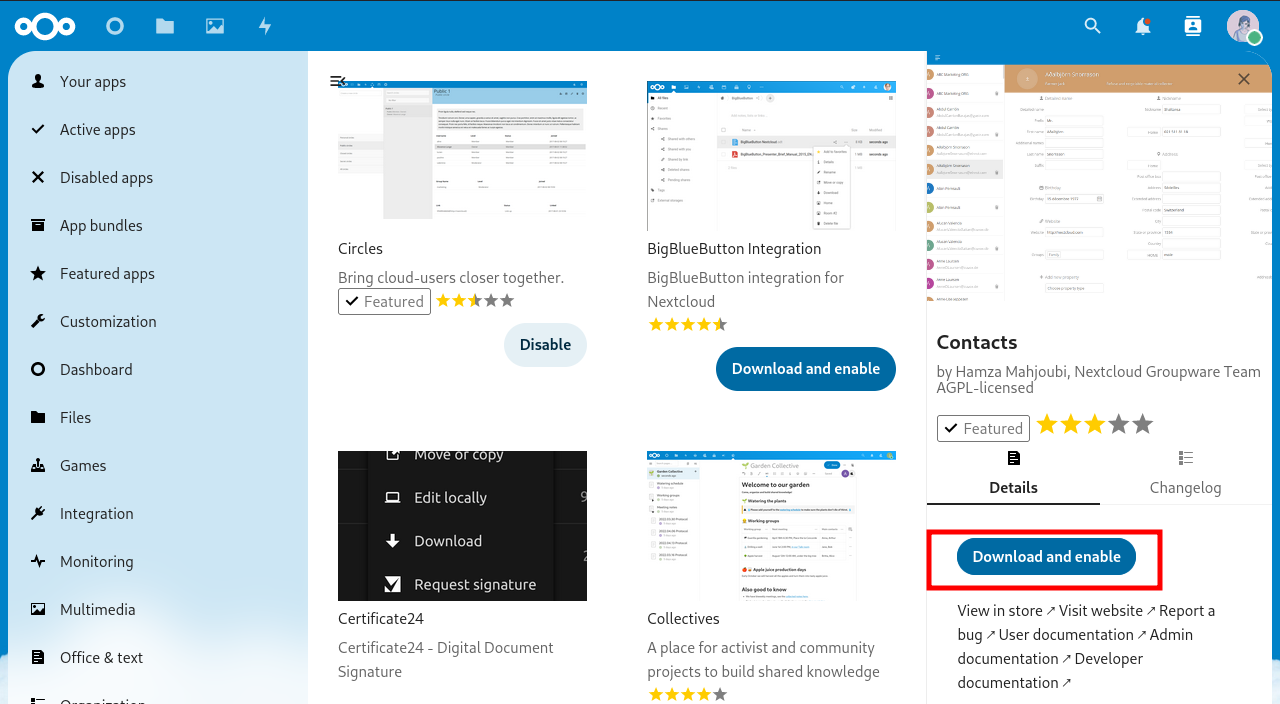
- Теперь у вас появился новый пункт в меню.
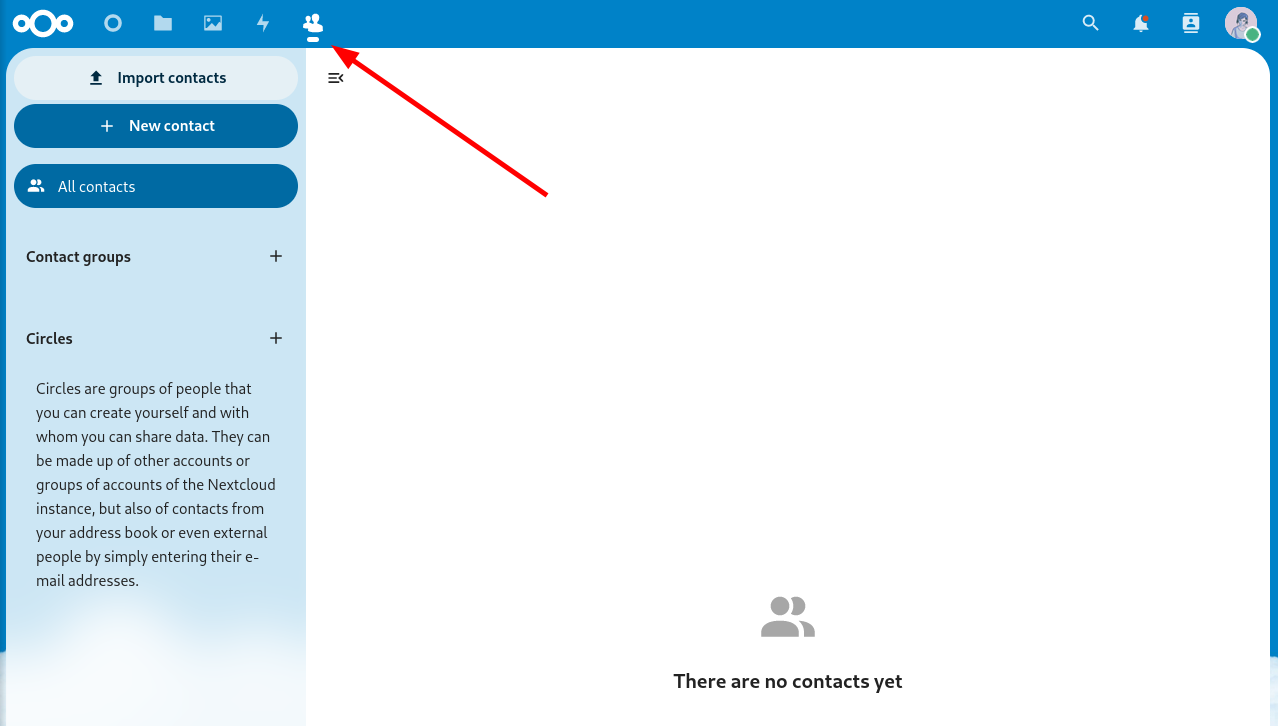
Дополнение календаря
-
Нажмите на аватарку вашего профиля, справа сверху.
-
В выпадающем меню нажмите “Apps”.
-
Вы перешли в магазин дополнений, перейдите в категорию “Organization” и найдите там дополнение “Calendar”.
-
Нажмите “Download and enable”.
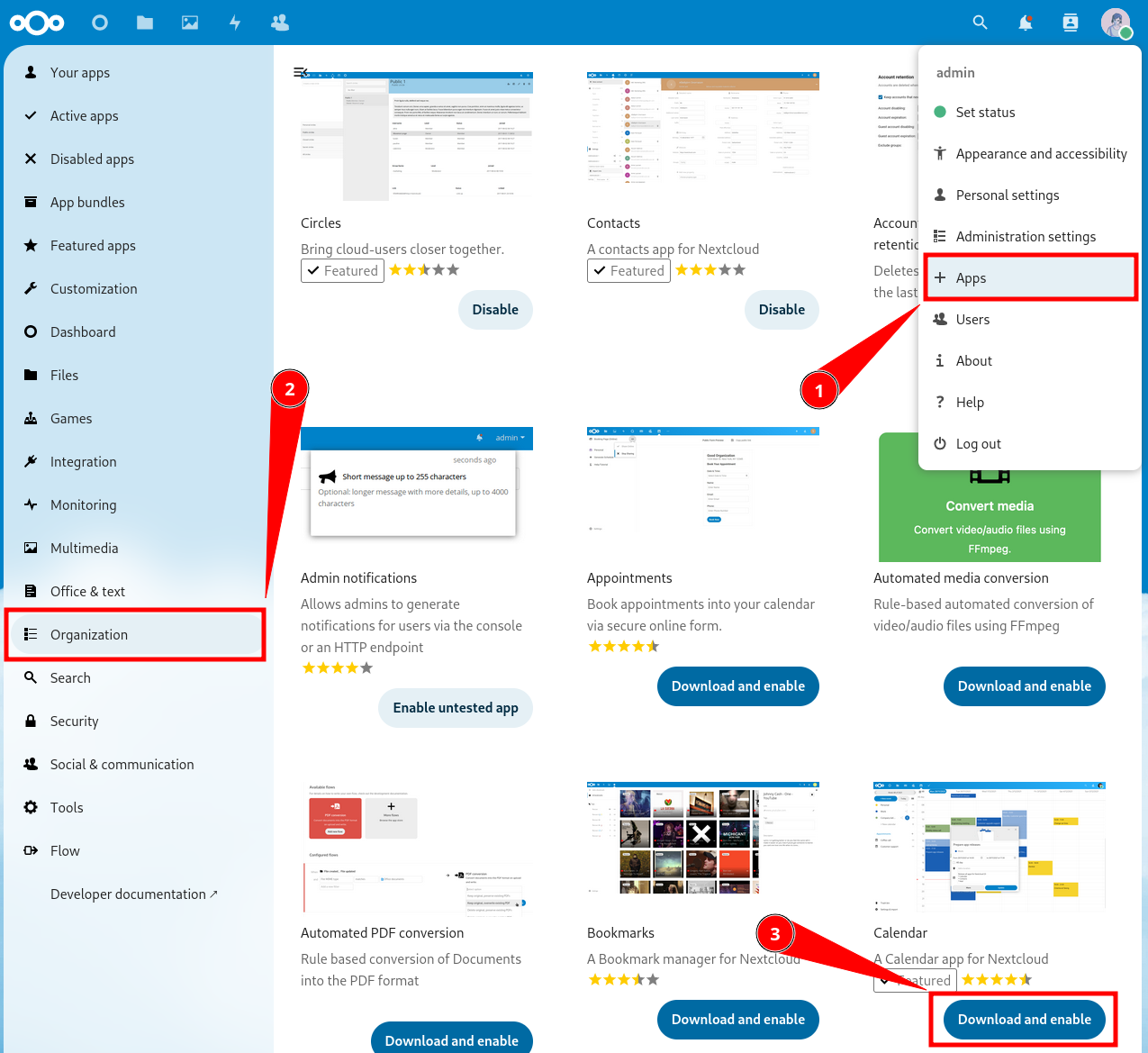
- У вас снова появился новый пункт в меню.
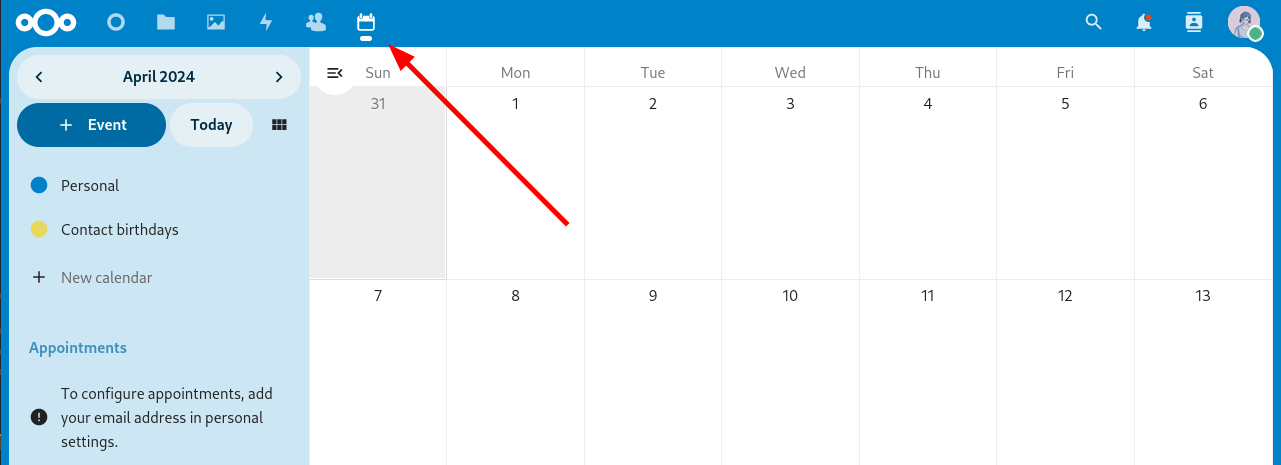
Синхронизация Nextcloud на разных устройствах
Скачайте основное приложение Nextcloud (GNU/Linux, Windows, macOS, Android, iOS). Оно поможет синхронизировать файлы.
Как настроить синхронизацию контактов и календаря? Инструкции на русском для разных систем и приложений.
-
Android — читайте ниже
Как синхронизировать календарь Nextcloud c Android смартфоном?
-
Скачайте приложение DAVx⁵ на ваше Android устройство, из F-Droid или Google Play Store.
-
Войдите в приложение, создайте новую учётную запись кнопкой “плюс”.
-
В меню создания аккаунта, выберете последний пункт “Nextcloud”.
-
Приложение предложит ввести ссылку на ваш экземпляр Nextcloud. Ссылка должна выглядить по примеру:
https://cloud.ВАШ.ДОМЕН. -
Откроется браузер. Вам нужно войти в свой Nextcloud аккаунт, и разрешить доступ.
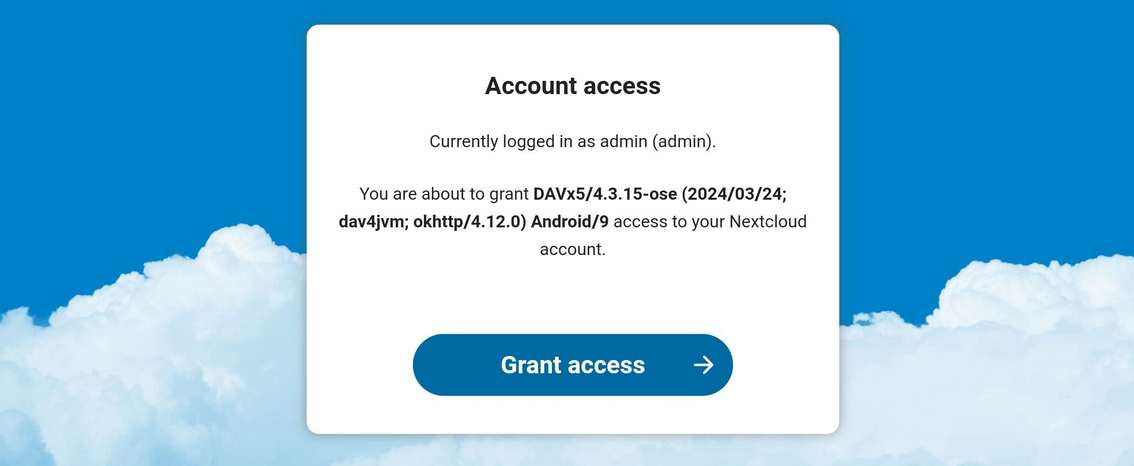
-
Возвращаемся назад в приложение DAVx⁵. В качестве имени, введите свою почту которая зарегистрирована в настройках аккаунта Nextcloud.
-
В пункте “Метод контактной группы” выберите вариант “Группы являются категориями контактов”.
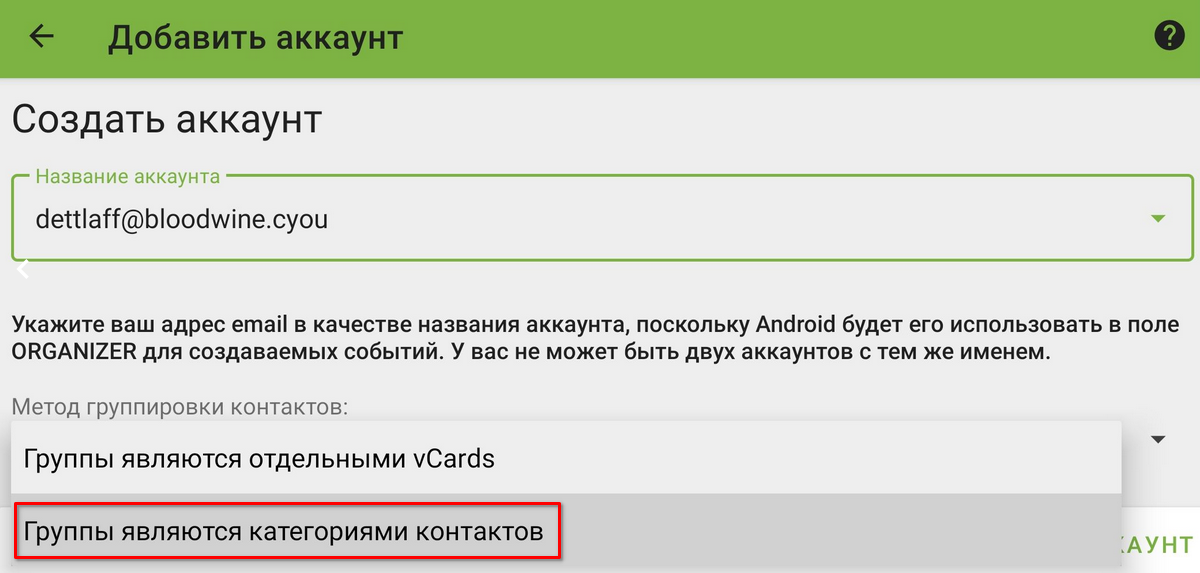
- Выберите данные, которые вы хотите синхронизировать.